给电脑删除/添加账户的方法 怎么给电脑删除/添加账户
时间:2017-07-04 来源:互联网 浏览量:
今天给大家带来给电脑删除/添加账户的方法,怎么给电脑删除/添加账户,让您轻松解决问题。
如何删除电脑里多余的账户?如何在电脑里创建多个用户?如何切换用户?希望本文给你一些有效的帮助>-<具体方法如下:
解决方法1:
1首先打开控制面板,找到‘用户账户’,点击进入。
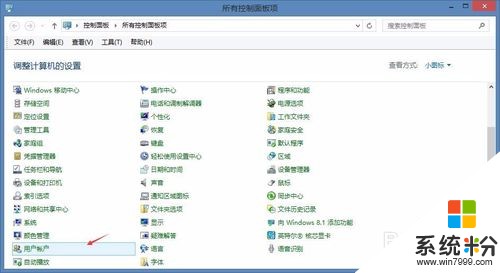 2
2接着在‘用户账户’面板中,可以看到‘管理其它用户’,点击它。
 3
3咱们可以看到本机所有的用户,选择好自己需要删除的用户,点击进入。
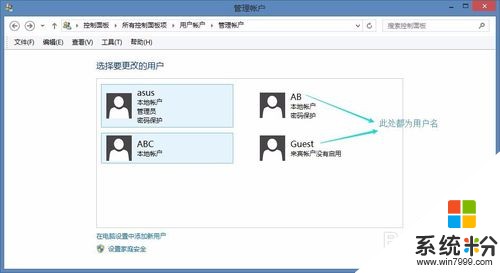 4
4紧接着在该用户的管理面板里,可以看到‘删除账户’,点击它。
 5
5然后会出现提示,问你是否保存有关的文件,选好进行下一步。
 6
6最后也会出现提示,是否确认删除,点击‘删除账户’。
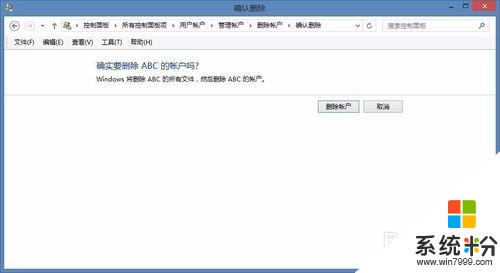
解决方法2:
1在管理用户面板中,点击‘在电脑设置中添加新用户’。(上文中已经提到了如何打开管理用户面板,此处不再赘述)
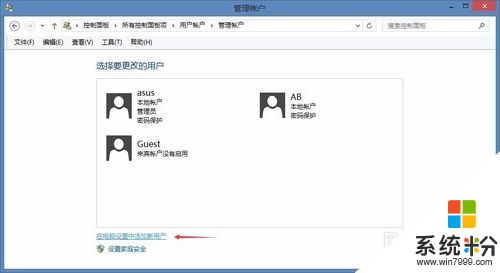 2
2点击‘添加账户’。
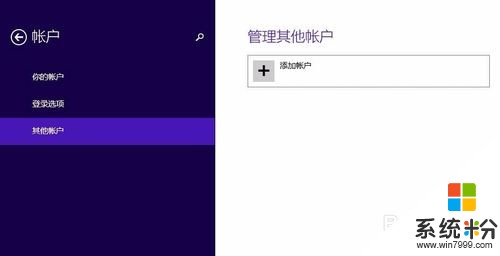 3
3这里有两种添加用户的方式:
1.Microsoft账户
2.本地账户
大家平时用的多是本地账户,所有本文就介绍这种,此处点击‘不使用Microsoft账户登陆’。
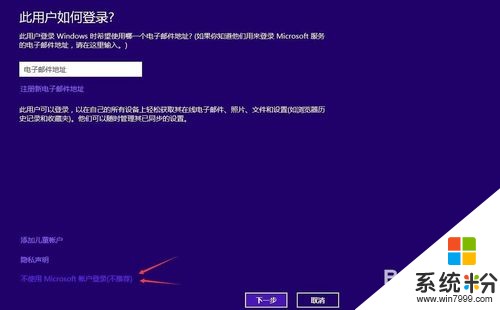 4
4创建‘本地账户’。
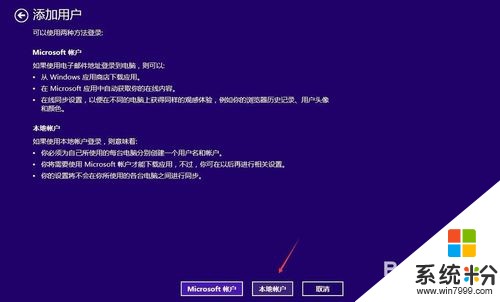 5
5为账户设置好用户名(密码和提示信息都是可以不用设置的)
 6
6接着是确认创建。(这里有一个选项,是为了孩子创建的)。
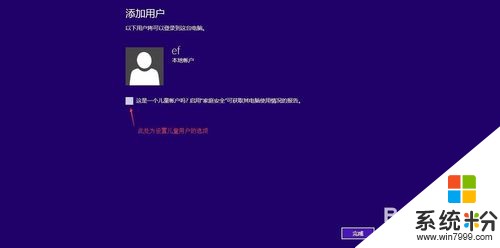 7
7下次登陆的话,就可以像图中一样切换用户了。
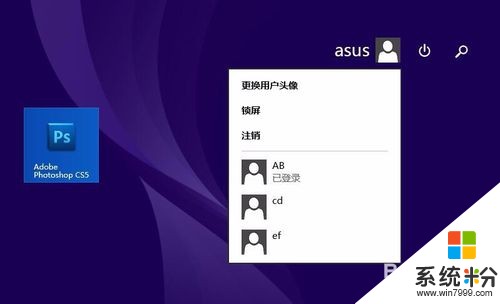
以上就是给电脑删除/添加账户的方法,怎么给电脑删除/添加账户教程,希望本文中能帮您解决问题。
我要分享:
相关教程
- ·Linux系统怎么添加修改和删除用户账号 Linux系统添加修改和删除用户账号的方法
- ·怎么为电脑设置密码和添加账户 为电脑设置密码和添加账户的方法
- ·电脑添加删除帐户的方法|系统增加/删除帐户的方法
- ·怎么给文本添加删除线? 给文本添加删除线怎么办
- ·如何给mac苹果系统添加删除输入法 给mac苹果系统添加删除输入法的方法
- ·如何删除电脑账户 删除电脑账户的方法有哪些
- ·戴尔笔记本怎么设置启动项 Dell电脑如何在Bios中设置启动项
- ·xls日期格式修改 Excel表格中日期格式修改教程
- ·苹果13电源键怎么设置关机 苹果13电源键关机步骤
- ·word表格内自动换行 Word文档表格单元格自动换行设置方法
